在当今这个数字化办公和家庭打印需求日益增长的时代,拥有一台性能卓越的HP打印机无疑能极大地提升我们的工作效率和日常生活便利性,要充分发挥HP打印机的潜力,确保其稳定、高效地运行,一个关键因素就是安装正确的驱动程序,本文将详细介绍为何选择“HP打印机驱动官方下载”的重要性,以及如何正确、安全地进行下载和安装。
一、为何选择官方下载?
1. 兼容性与稳定性
官方渠道提供的驱动程序经过严格的测试和验证,确保与特定型号的HP打印机完全兼容,能够最大限度地发挥打印机的性能,这些驱动程序经过优化,能够减少因不兼容或错误版本驱动导致的系统冲突和不稳定问题。
2. 安全性与无病毒
非官方渠道的驱动程序往往存在安全隐患,可能携带病毒、木马等恶意软件,威胁计算机系统的安全,而从HP官方网站下载的驱动程序经过严格的安全检测,确保用户下载过程中不会感染任何病毒或恶意软件。
3. 持续更新与支持
HP官方会定期更新驱动程序,以修复已知问题、增加新功能或提升性能,通过官方渠道下载,用户可以及时获得这些更新,享受最新的技术支持和客户服务。
二、如何正确进行HP打印机驱动官方下载?
1. 访问HP官方网站
打开浏览器,访问[HP官方网站](https://www.hp.com/)(请确保链接为最新有效),在首页的搜索框中输入你的打印机型号,如“HP DeskJet 2600”,点击搜索按钮。
2. 查找驱动程序下载页面
在搜索结果中,找到与你的打印机型号相匹配的页面,页面上会列出该型号打印机的所有相关信息,包括驱动程序下载、用户手册、常见问题解答等,点击“驱动程序与下载”或类似的选项进入驱动程序下载页面。
3. 选择操作系统
在驱动程序下载页面,你需要选择你的计算机所使用的操作系统(如Windows 10、macOS Catalina等),确保选择正确的操作系统版本(32位或64位),以获得最合适的驱动程序。
4. 下载并安装
选择合适的驱动程序后,点击“下载”按钮开始下载,下载完成后,双击安装包,按照屏幕上的指示完成安装过程,通常包括“接受许可协议”、“选择安装位置”和“完成”等步骤,安装过程中,可能会要求你连接打印机并按照提示进行操作。
三、常见问题与解决策略
1. 找不到合适的驱动程序怎么办?
如果发现没有针对你当前操作系统的驱动程序,可以尝试以下方法:一是检查操作系统是否为最新版本;二是访问HP的支持论坛或联系客服寻求帮助;三是考虑升级或更换操作系统以获得更好的兼容性。
2. 安装过程中遇到问题怎么办?
如果在安装过程中遇到任何问题(如安装失败、打印机无法识别等),首先确保按照屏幕提示操作,并检查是否有其他软件冲突,可以尝试以下解决策略:重新启动计算机、以管理员身份运行安装程序、检查打印机连接状态、查看HP官网的故障排除指南或联系技术支持获取帮助。
3. 如何确认驱动程序已正确安装?
安装完成后,可以通过几种方式确认驱动程序已正确安装并可以正常工作:一是检查打印机设置中是否显示为“已连接”或“就绪”状态;二是在Windows系统中打开“设备和打印机”查看是否能看到你的打印机型号且状态正常;三是尝试打印一份测试页来验证打印功能是否正常。
四、维护与更新:保持驱动最新
安装好官方驱动后,为了保持打印机的最佳性能和安全性,建议定期检查并更新驱动程序:
定期检查更新:访问HP官网的“支持与驱动程序”页面,定期检查是否有可用的更新。
自动更新设置:在Windows系统中,可以设置自动更新驱动程序以减少手动操作的麻烦,在“设备和打印机”中右键点击你的打印机图标,选择“更新驱动程序软件”,然后勾选“自动下载并通知安装驱动程序软件”。
备份驱动程序:对于重要或经常使用的打印机,建议定期备份当前驱动到外部存储设备或云存储中,以防万一需要重新安装时方便快捷。
通过官方渠道下载并安装HP打印机的驱动程序是确保打印机稳定、高效运行的关键步骤,它不仅关乎到打印机的性能发挥,还直接影响到计算机系统的安全性和稳定性,我们应始终保持警惕,选择正确的下载途径和遵循正确的安装步骤,定期检查和更新驱动程序也是维护打印机长期稳定运行的重要措施,希望本文能帮助你更好地管理和使用你的HP打印机,让每一次打印都变得轻松而高效。


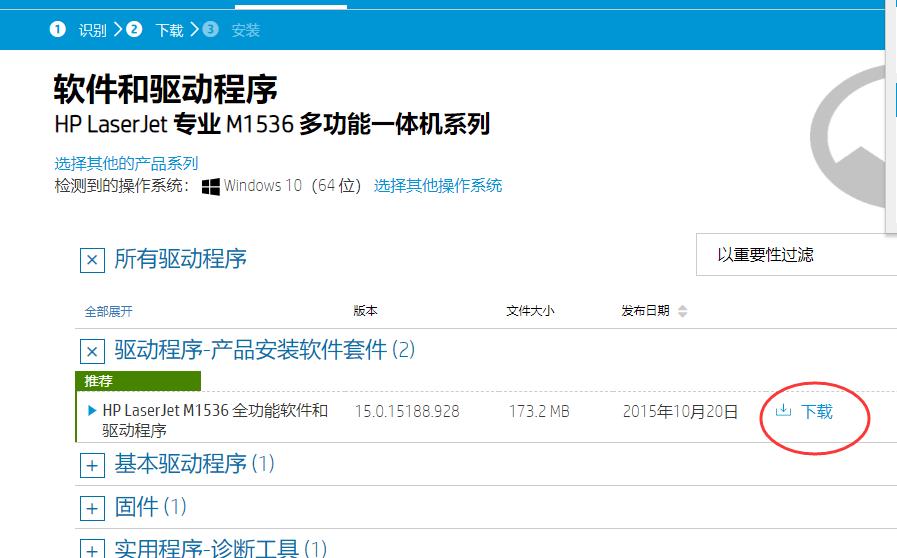
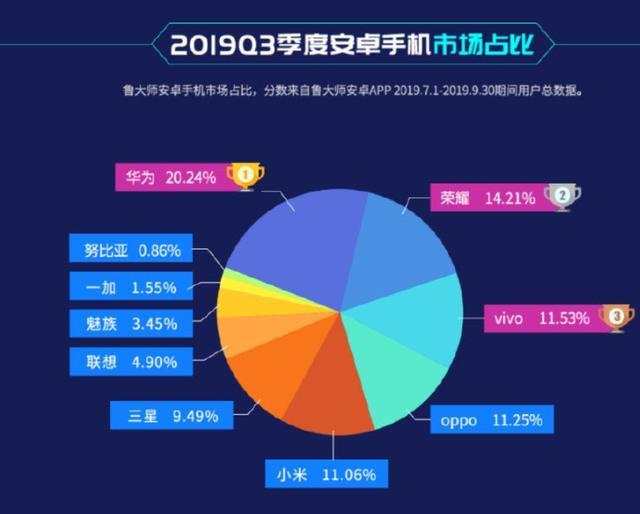
 京公网安备11000000000001号
京公网安备11000000000001号 苏ICP备2021021956号-1
苏ICP备2021021956号-1
还没有评论,来说两句吧...